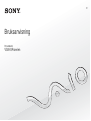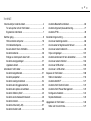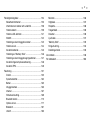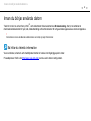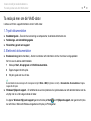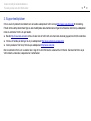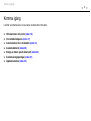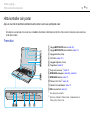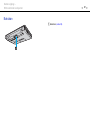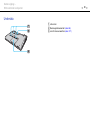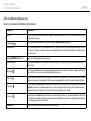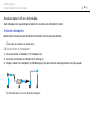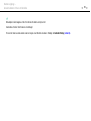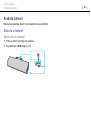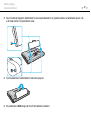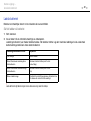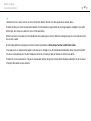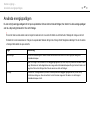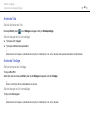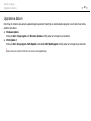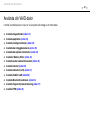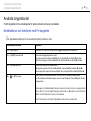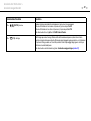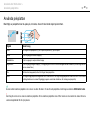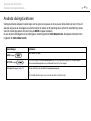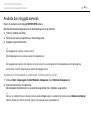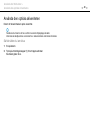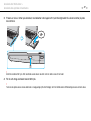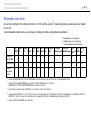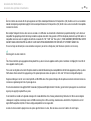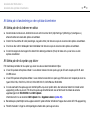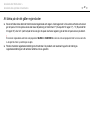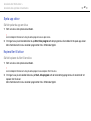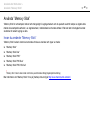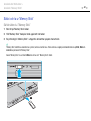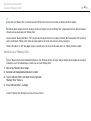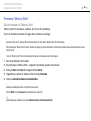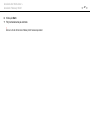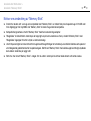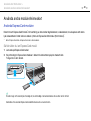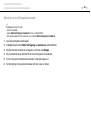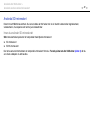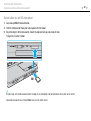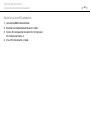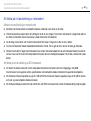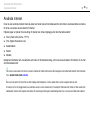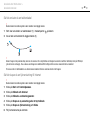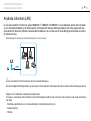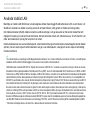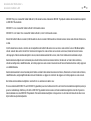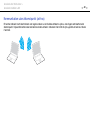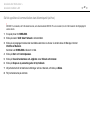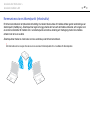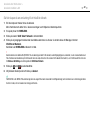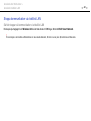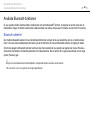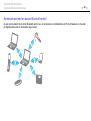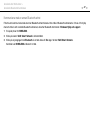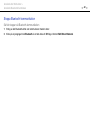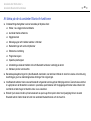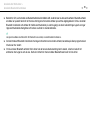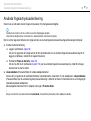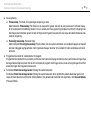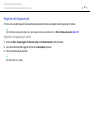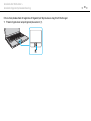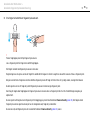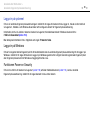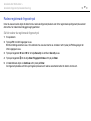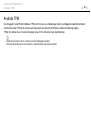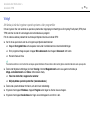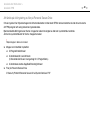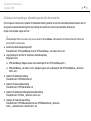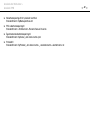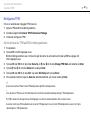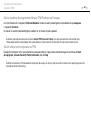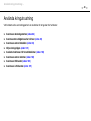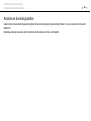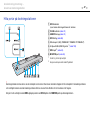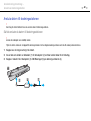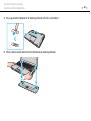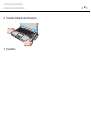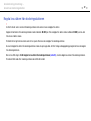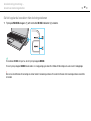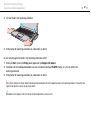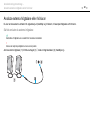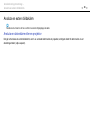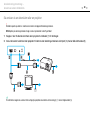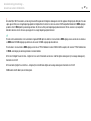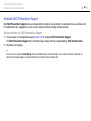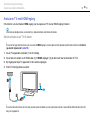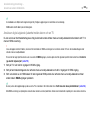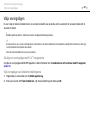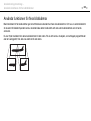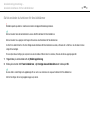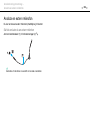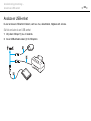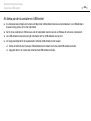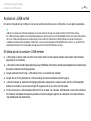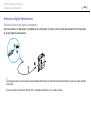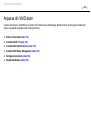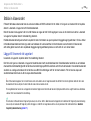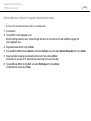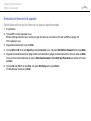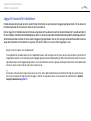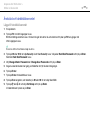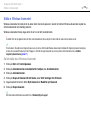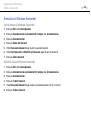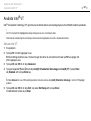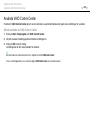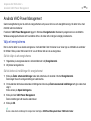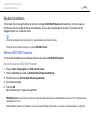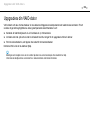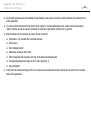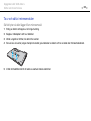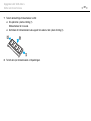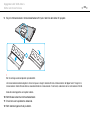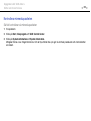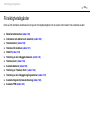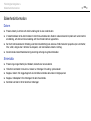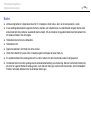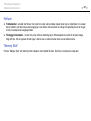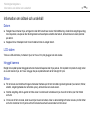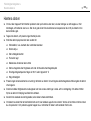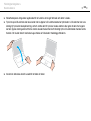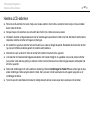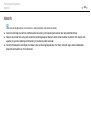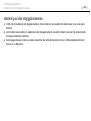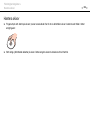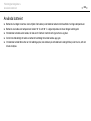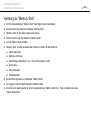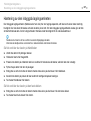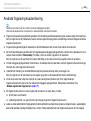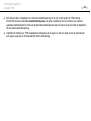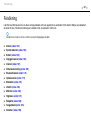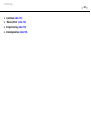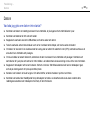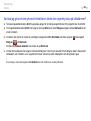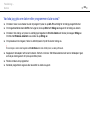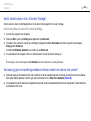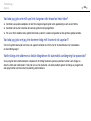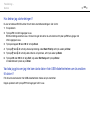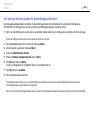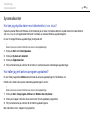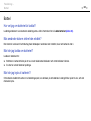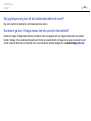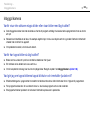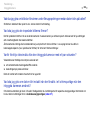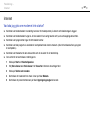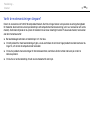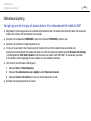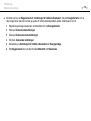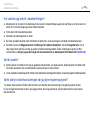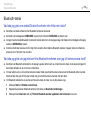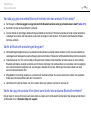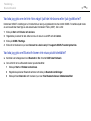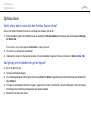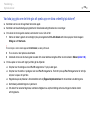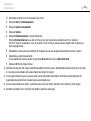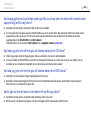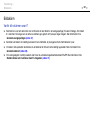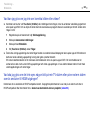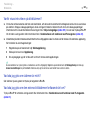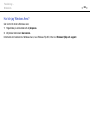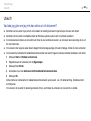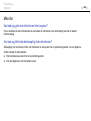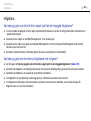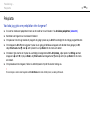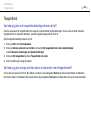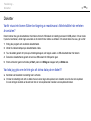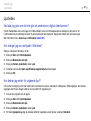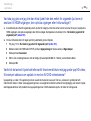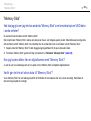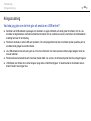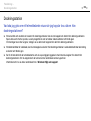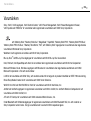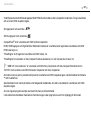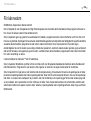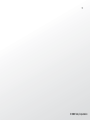2
nN
Innehåll
Innan du börjar använda datorn.......................................... 4
Ta reda på mer om din VAIO-dator............................... 5
Ergonomisk information ................................................ 7
Komma igång...................................................................... 9
Hitta kontroller och portar............................................ 10
Om indikatorlamporna................................................. 17
Ansluta datorn till en strömkälla .................................. 18
Använda batteriet ........................................................ 20
Stänga av datorn på ett säkert sätt ............................. 26
Använda energisparlägen ........................................... 27
Uppdatera datorn ........................................................ 29
Använda din VAIO-dator................................................... 30
Använda tangentbordet............................................... 31
Använda pekplattan .................................................... 33
Använda växlingsfunktionen ....................................... 34
Använda den inbyggda kameran ................................ 35
Använda den optiska skivenheten .............................. 36
Använda ”Memory Stick”............................................. 43
Använda andra moduler/minneskort ........................... 49
Använda Internet......................................................... 55
Använda nätverket (LAN)............................................ 57
Använda trådlöst LAN ................................................. 58
Använda Bluetooth-funktionen ....................................65
Använda fingeravtrycksautentisering...........................71
Använda TPM..............................................................78
Använda kringutrustning ...................................................85
Ansluta en dockningsstation........................................86
Ansluta externa högtalare eller hörlurar ......................94
Ansluta en extern bildskärm ........................................95
Välja visningslägen....................................................101
Använda funktionen för flera bildskärmar ..................102
Ansluta en extern mikrofon........................................104
Ansluta en USB-enhet ...............................................105
Ansluta en i.LINK-enhet.............................................107
Anpassa din VAIO-dator .................................................109
Ställa in lösenordet ....................................................110
Använda Intel® VT ....................................................121
Använda VAIO Control Center ..................................122
Använda VAIO Power Management..........................123
Konfigurera modemet ................................................124
Skydda hårddisken ....................................................125
Uppgradera din VAIO-dator ............................................126
Sätta i och ta bort minne............................................127

3
nN
Försiktighetsåtgärder...................................................... 134
Säkerhetsinformation ................................................ 135
Information om skötsel och underhåll ....................... 138
Hantera datorn .......................................................... 139
Hantera LCD-skärmen .............................................. 141
Nätdrift....................................................................... 142
Hantering av den inbyggda kameran ........................ 143
Hantera skivor ........................................................... 144
Använda batteriet ...................................................... 145
Hantering av ”Memory Stick”..................................... 146
Hantering av den inbyggda lagringsenheten............. 147
Använda fingeravtrycksautentisering ........................ 148
Använda TPM ........................................................... 149
Felsökning ...................................................................... 151
Datorn ....................................................................... 153
Systemsäkerhet ........................................................ 162
Batteri........................................................................ 163
Inbyggd kamera ........................................................ 165
Internet ...................................................................... 167
Nätverksanslutning.................................................... 169
Bluetooth-teknik ........................................................ 173
Optiska skivor............................................................ 177
Bildskärm .................................................................. 181
Utskrift ....................................................................... 185
Mikrofon.....................................................................186
Högtalare ...................................................................187
Pekplatta....................................................................188
Tangentbord ..............................................................189
Disketter ....................................................................190
Ljud/video ..................................................................191
”Memory Stick” ..........................................................193
Kringutrustning ..........................................................194
Dockningsstation .......................................................195
Varumärken.....................................................................196
För kännedom .................................................................198

4
nN
Innan du börjar använda datorn >
Innan du börjar använda datorn
Tack för att du har valt en Sony VAIO
®
, och välkommen till den elektroniska Bruksanvisning. Sony har kombinerat
marknadsledande teknik för ljud, bild, databehandling och kommunikation för att ge en datorupplevelse av teknisk toppklass.
!
Illustrationerna i denna handbok kan avbilda datorer som skiljer sig något från din dator.
Så hittar du teknisk information
Vissa funktioner, alternativ och medföljande föremål är kanske inte tillgängliga på din dator.
På webbplatsen VAIO-Link http://www.vaio-link.com
, kan du se din dators konfiguration.

5
nN
Innan du börjar använda datorn >
Ta reda på mer om din VAIO-dator
Ta reda på mer om din VAIO-dator
I detta avsnitt finns supportinformation om din VAIO-dator.
1. Tryckt dokumentation
❑ Snabbstartguide – Översikt över anslutning av komponenter, installationsinformation etc.
❑ Felsöknings- och återställningsguide
❑ Föreskrifter, garanti och support
2. Elektronisk dokumentation
❑ Bruksanvisning (denna handbok) – Datorns funktioner och information om hur man löser vanliga problem.
Så här visar du denna skärmhandbok:
1 Klicka på Start, Alla program och VAIO Documentation.
2 Öppna mappen för ditt språk.
3 Välj den guide som du vill läsa.
✍
Du kan bläddra i bruksanvisningarna för hand genom att gå till Dator > VAIO (C:) (datorns C-enhet) > Documentation > Documentation och öppna
mappen för ditt språk.
❑ Windows Hjälp och support – En omfattande resurs med praktiska råd, självstudiekurser och demonstrationer som du
utnyttjar när du vill lära dig använda din dator.
Du öppnar Windows Hjälp och support genom att klicka på Start och Hjälp och support, eller genom att trycka
ner och hålla in Microsoft Windows-tangenten och trycka på F1-tangenten.

6
nN
Innan du börjar använda datorn >
Ta reda på mer om din VAIO-dator
3. Supportwebbplatser
Om du skulle få problem med datorn kan du besöka webbplatsen VAIO-Link på http://www.vaio-link.com för felsökning.
Försök att lösa ditt problem med hjälp av den medföljande dokumentationen och genom att besöka andra Sony-webbplatser
innan du kontaktar VAIO-Link per telefon.
❑ Besök http://www.club-vaio.com
om du vill veta mer om VAIO och vara med i den växande gruppen med VAIO-användare.
❑ När du vill handla på nätet går du in på webbplatsen http://www.sonystyle-europe.com
.
❑ Andra produkter från Sony hittar du på webbplatsen http://www.sony.net
.
När du kontaktar VAIO-Link via telefon ber vi dig att ha din VAIO-dators serienummer till hands. Serienumret hittar du på
VAIO-datorns undersida, bakpanel eller i batterifacket.

7
nN
Innan du börjar använda datorn >
Ergonomisk information
Ergonomisk information
Du kommer förmodligen att använda din bärbara dator i flera olika miljöer. Tänk på följande ergonomiska faktorer vid både
fasta och bärbara arbetsstationer:
❑ Datorns position – Placera datorn direkt framför dig. Håll underarmarna vågrätt med handlederna i ett neutralt, bekvämt
läge när du använder tangentbordet eller pekdonet. Låt överarmarna hänga ned längs med sidorna på ett naturligt sätt.
Ta regelbundet en paus från datoranvändningen. Alltför mycket datoranvändning kan orsaka spänningar i ögon, muskler
och senor.
❑ Möbler och hållning – Använd en stol med gott stöd för ryggen. Justera stolen så att dina fötter vilar plant mot golvet.
Ett fotstöd kan göra det bekvämare i vissa fall. Sitt avslappnat och upprätt och undvik att kuta med ryggen eller att luta
dig för långt bakåt.

8
nN
Innan du börjar använda datorn >
Ergonomisk information
❑ Vinkel på datorskärmen – Skärmen är ställbar, pröva dig fram tills du hittar rätt vinkel. Genom att vinkla skärmen rätt
kan du minimera risken för ansträngda ögon och muskler. Justera även skärmens ljusstyrka.
❑ Belysning – Välj en plats där ljuset från fönster och lampor inte ger upphov till irriterande reflexer i skärmen. Använd indirekt
ljussättning för att undvika ljusa fläckar på skärmen. Korrekt ljussättning skapar en bekvämare och mer effektiv arbetsmiljö.
❑ Placering av separat bildskärm – Placera eventuell separat bildskärm på bekvämt avstånd för ögonen. Se till att
skärmen är i ögonhöjd eller aningen lägre när du sitter framför den.

9
nN
Komma igång >
Komma igång
I det här avsnittet beskrivs hur du börjar använda din VAIO-dator.
❑ Hitta kontroller och portar (sidan 10)
❑ Om indikatorlamporna (sidan 17)
❑ Ansluta datorn till en strömkälla (sidan 18)
❑ Använda batteriet (sidan 20)
❑ Stänga av datorn på ett säkert sätt (sidan 26)
❑ Använda energisparlägen (sidan 27)
❑ Uppdatera datorn (sidan 29)

10
nN
Komma igång >
Hitta kontroller och portar
Hitta kontroller och portar
Ägna en stund åt att identifiera kontrollerna och portarna som visas på följande sidor.
!
Din dator kan se annorlunda ut än de som visas i handbokens illustrationer, vilket beror på att den finns i flera varianter. De kan även variera inom vissa
länder eller områden.
Framsidan
A Inbyggd MOTION EYE-kamera (sidan 35)
B Inbyggd MOTION EYE-kameraindikator (sidan 17)
C Inbyggd mikrofon (mono)
D LCD-skärm (sidan 141)
E Inbyggda högtalare (stereo)
F Tangentbord (sidan 31)
G Fingeravtryckssensor
*1
(sidan 71)
H WIRELESS-omkopplare (sidan 58), (sidan 65)
I WIRELESS-indikator (sidan 17)
J ”Memory Stick”-fack
*2
(sidan 43)
K Indikator för mediaåtkomst (sidan 17)
L SD-minneskortfack (sidan 51)
*1
Finns bara på vissa modeller.
*2
Datorn har stöd både för ”Memory Stick” i standardstorlek och
”Memory Stick” i Duo-format.

11
nN
Komma igång >
Hitta kontroller och portar
A Num lock-indikator (sidan 17)
B Caps lock-indikator (sidan 17)
C Scroll lock-indikator (sidan 17)
D Laddningsindikator (sidan 17)
E Skivenhet-indikator (sidan 17)
F Pekplatta (sidan 33)
G Vänsterknappen (sidan 33)
H Högerknappen (sidan 33)
I MODE-knapp (sidan 34)
J Omkopplingsknappar (sidan 34)
K SETTING-knapp (sidan 34)

13
nN
Komma igång >
Hitta kontroller och portar
Höger
A Optisk skivenhet-indikator (sidan 17)
B Hål för manuell utmatning (sidan 177)
C Enhetsutmatningsknapp (sidan 36)
D Optisk skivenhet (sidan 36)
E Hi-Speed USB (USB 2.0)-portar
*
(sidan 105)
F Strömbrytare/strömindikator (sidan 17)
* Stöder hög, full och låg hastighet.

15
nN
Komma igång >
Hitta kontroller och portar
Vänster
A DC IN-uttag (sidan 18)
B Mikrofoningång (sidan 104)
C Hörlursuttag (sidan 94)
D Luftventil
E Bildkärmsport
*1
(sidan 95)
F HDMI-utgång
*2
(sidan 99)
G i.LINK 4-stiftsport (S400) (sidan 107)
H ExpressCard/34
-fack (sidan 49)
I Säkerhetsfack
*1
Inaktiverad när datorn är kopplad till dockningsstationen.
*2
Finns bara på vissa modeller.

17
nN
Komma igång >
Om indikatorlamporna
Om indikatorlamporna
Datorn är utrustad med följande indikatorlampor:
Indikator Funktioner
Ström 1 Lyser grönt medan datorn är på, blinkar långsamt orange medan datorn är i Vila, och släcks när datorn ställs
i Viloläge eller stängs av.
Laddning
Lyser medan batteriet laddas. Mer information finns i Ladda batteriet (sidan 23).
Mediaåtkomst Lyser medan dataåtkomst till ett minneskort som t.ex. ”Memory Stick” och ett SD-minneskort pågår. (Aktivera
inte Vila och stäng inte av datorn medan denna indikatorlampa lyser.) När indikatorlampan är släckt används
inget minneskort.
Inbyggd MOTION EYE-kamera Tänds när den inbyggda kameran används.
Optisk skivenhet Lyser medan dataåtkomst till den optiska skivenheten pågår. När indikatorlampan är släckt används ingen
optisk media.
Skivenhet
Lyser medan dataåtkomst till den inbyggda lagringsenheten eller den optiska skivenheten pågår. Aktivera inte
Vila och stäng inte av datorn medan denna indikatorlampa lyser.
Num lock
Tryck på tangenten Num Lk om du vill aktivera det numeriska tangentbordet. Tryck på tangenten igen om du vill
inaktivera det numeriska tangentbordet. Det numeriska tangentbordet är inaktivt när indikatorlampan inte lyser.
Caps lock
Tryck på tangenten Caps Lock om du vill skriva med versaler. De bokstäver du skriver blir gemener om du håller
ned Shift under tiden som indikatorlampan lyser. Tryck på tangenten igen om du vill släcka indikatorlampan.
När indikatorlampan för Caps lock har släckts kan du skriva gemener som vanligt.
Scroll lock
Tryck på tangenten Fn+Scr Lk om du vill ändra hur rullning sker på skärmen. När indikatorlampan för Scroll lock
har släckts kan du använda rullning som vanligt. Hur tangenten Scr Lk fungerar beror på vilket program du använder.
I vissa program fungerar inte Scroll lock.
WIRELESS Tänds medan ett eller flera trådlösa alternativ är aktiverade.

18
nN
Komma igång >
Ansluta datorn till en strömkälla
Ansluta datorn till en strömkälla
Såväl nätadapter som uppladdningsbart batteri kan användas som strömkällor för datorn.
Använda nätadaptern
Medan datorn är direkt ansluten till elnätet med ett batteri isatt drivs den med nätström.
✍
Använd endast den nätadapter som medföljer datorn.
Så här använder du nätadaptern
1 Anslut ena änden av nätkabeln (1) till nätadaptern (3).
2 Anslut den andra änden av nätkabeln till ett nätuttag (2).
3 Koppla in kabeln från nätadaptern (3) i DC IN-uttaget (4) på datorn eller på dockningsstationen som säljs separat.
!
Hur likströmskontakten ser ut varierar beroende på nätadaptern.
Sidan laddas...
Sidan laddas...
Sidan laddas...
Sidan laddas...
Sidan laddas...
Sidan laddas...
Sidan laddas...
Sidan laddas...
Sidan laddas...
Sidan laddas...
Sidan laddas...
Sidan laddas...
Sidan laddas...
Sidan laddas...
Sidan laddas...
Sidan laddas...
Sidan laddas...
Sidan laddas...
Sidan laddas...
Sidan laddas...
Sidan laddas...
Sidan laddas...
Sidan laddas...
Sidan laddas...
Sidan laddas...
Sidan laddas...
Sidan laddas...
Sidan laddas...
Sidan laddas...
Sidan laddas...
Sidan laddas...
Sidan laddas...
Sidan laddas...
Sidan laddas...
Sidan laddas...
Sidan laddas...
Sidan laddas...
Sidan laddas...
Sidan laddas...
Sidan laddas...
Sidan laddas...
Sidan laddas...
Sidan laddas...
Sidan laddas...
Sidan laddas...
Sidan laddas...
Sidan laddas...
Sidan laddas...
Sidan laddas...
Sidan laddas...
Sidan laddas...
Sidan laddas...
Sidan laddas...
Sidan laddas...
Sidan laddas...
Sidan laddas...
Sidan laddas...
Sidan laddas...
Sidan laddas...
Sidan laddas...
Sidan laddas...
Sidan laddas...
Sidan laddas...
Sidan laddas...
Sidan laddas...
Sidan laddas...
Sidan laddas...
Sidan laddas...
Sidan laddas...
Sidan laddas...
Sidan laddas...
Sidan laddas...
Sidan laddas...
Sidan laddas...
Sidan laddas...
Sidan laddas...
Sidan laddas...
Sidan laddas...
Sidan laddas...
Sidan laddas...
Sidan laddas...
Sidan laddas...
Sidan laddas...
Sidan laddas...
Sidan laddas...
Sidan laddas...
Sidan laddas...
Sidan laddas...
Sidan laddas...
Sidan laddas...
Sidan laddas...
Sidan laddas...
Sidan laddas...
Sidan laddas...
Sidan laddas...
Sidan laddas...
Sidan laddas...
Sidan laddas...
Sidan laddas...
Sidan laddas...
Sidan laddas...
Sidan laddas...
Sidan laddas...
Sidan laddas...
Sidan laddas...
Sidan laddas...
Sidan laddas...
Sidan laddas...
Sidan laddas...
Sidan laddas...
Sidan laddas...
Sidan laddas...
Sidan laddas...
Sidan laddas...
Sidan laddas...
Sidan laddas...
Sidan laddas...
Sidan laddas...
Sidan laddas...
Sidan laddas...
Sidan laddas...
Sidan laddas...
Sidan laddas...
Sidan laddas...
Sidan laddas...
Sidan laddas...
Sidan laddas...
Sidan laddas...
Sidan laddas...
Sidan laddas...
Sidan laddas...
Sidan laddas...
Sidan laddas...
Sidan laddas...
Sidan laddas...
Sidan laddas...
Sidan laddas...
Sidan laddas...
Sidan laddas...
Sidan laddas...
Sidan laddas...
Sidan laddas...
Sidan laddas...
Sidan laddas...
Sidan laddas...
Sidan laddas...
Sidan laddas...
Sidan laddas...
Sidan laddas...
Sidan laddas...
Sidan laddas...
Sidan laddas...
Sidan laddas...
Sidan laddas...
Sidan laddas...
Sidan laddas...
Sidan laddas...
Sidan laddas...
Sidan laddas...
Sidan laddas...
Sidan laddas...
Sidan laddas...
Sidan laddas...
Sidan laddas...
Sidan laddas...
Sidan laddas...
Sidan laddas...
Sidan laddas...
Sidan laddas...
Sidan laddas...
Sidan laddas...
Sidan laddas...
Sidan laddas...
Sidan laddas...
Sidan laddas...
Sidan laddas...
Sidan laddas...
Sidan laddas...
Sidan laddas...
-
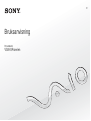 1
1
-
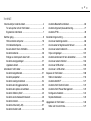 2
2
-
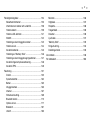 3
3
-
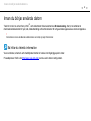 4
4
-
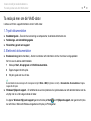 5
5
-
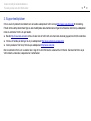 6
6
-
 7
7
-
 8
8
-
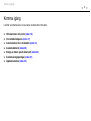 9
9
-
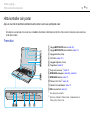 10
10
-
 11
11
-
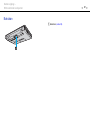 12
12
-
 13
13
-
 14
14
-
 15
15
-
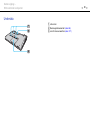 16
16
-
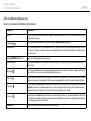 17
17
-
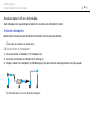 18
18
-
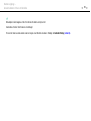 19
19
-
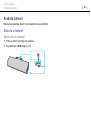 20
20
-
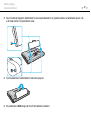 21
21
-
 22
22
-
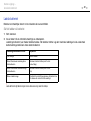 23
23
-
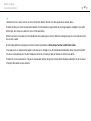 24
24
-
 25
25
-
 26
26
-
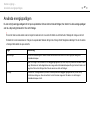 27
27
-
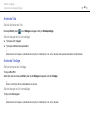 28
28
-
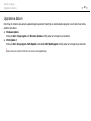 29
29
-
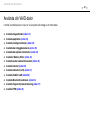 30
30
-
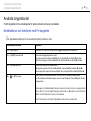 31
31
-
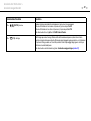 32
32
-
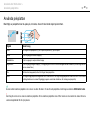 33
33
-
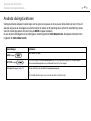 34
34
-
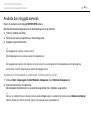 35
35
-
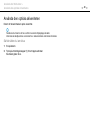 36
36
-
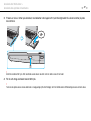 37
37
-
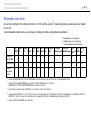 38
38
-
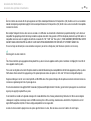 39
39
-
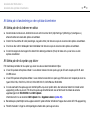 40
40
-
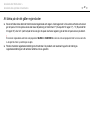 41
41
-
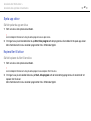 42
42
-
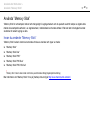 43
43
-
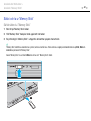 44
44
-
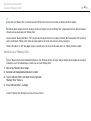 45
45
-
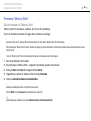 46
46
-
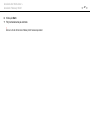 47
47
-
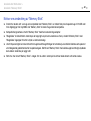 48
48
-
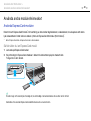 49
49
-
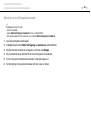 50
50
-
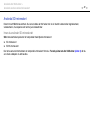 51
51
-
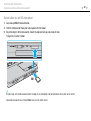 52
52
-
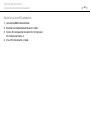 53
53
-
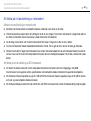 54
54
-
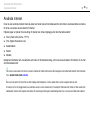 55
55
-
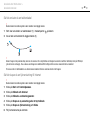 56
56
-
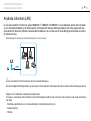 57
57
-
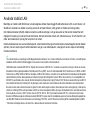 58
58
-
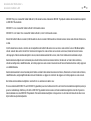 59
59
-
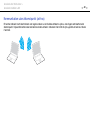 60
60
-
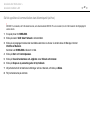 61
61
-
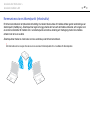 62
62
-
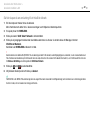 63
63
-
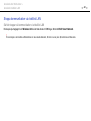 64
64
-
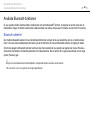 65
65
-
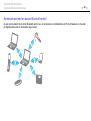 66
66
-
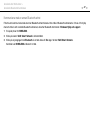 67
67
-
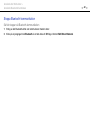 68
68
-
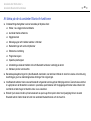 69
69
-
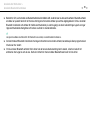 70
70
-
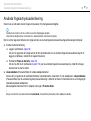 71
71
-
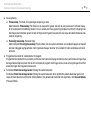 72
72
-
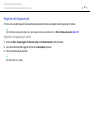 73
73
-
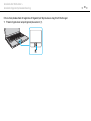 74
74
-
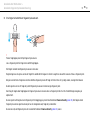 75
75
-
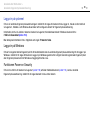 76
76
-
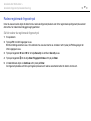 77
77
-
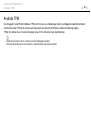 78
78
-
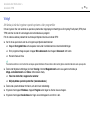 79
79
-
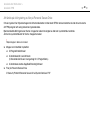 80
80
-
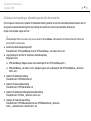 81
81
-
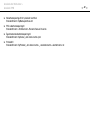 82
82
-
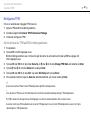 83
83
-
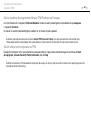 84
84
-
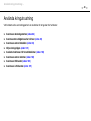 85
85
-
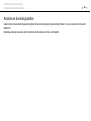 86
86
-
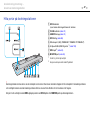 87
87
-
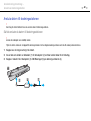 88
88
-
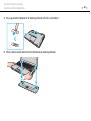 89
89
-
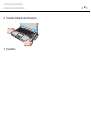 90
90
-
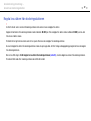 91
91
-
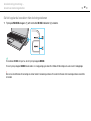 92
92
-
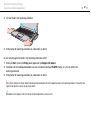 93
93
-
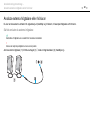 94
94
-
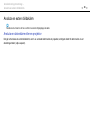 95
95
-
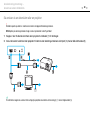 96
96
-
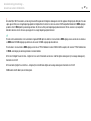 97
97
-
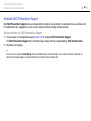 98
98
-
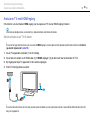 99
99
-
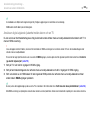 100
100
-
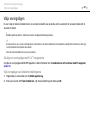 101
101
-
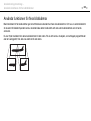 102
102
-
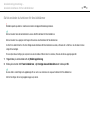 103
103
-
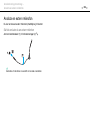 104
104
-
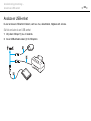 105
105
-
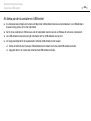 106
106
-
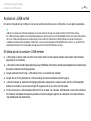 107
107
-
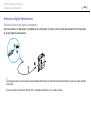 108
108
-
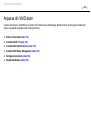 109
109
-
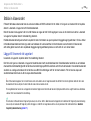 110
110
-
 111
111
-
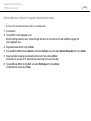 112
112
-
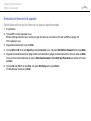 113
113
-
 114
114
-
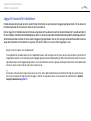 115
115
-
 116
116
-
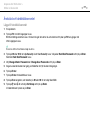 117
117
-
 118
118
-
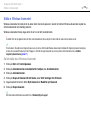 119
119
-
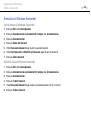 120
120
-
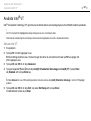 121
121
-
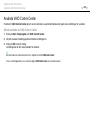 122
122
-
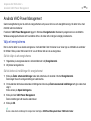 123
123
-
 124
124
-
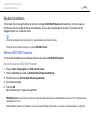 125
125
-
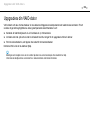 126
126
-
 127
127
-
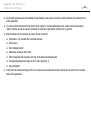 128
128
-
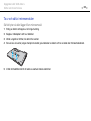 129
129
-
 130
130
-
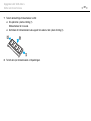 131
131
-
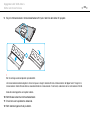 132
132
-
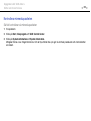 133
133
-
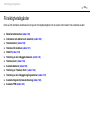 134
134
-
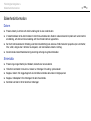 135
135
-
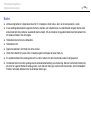 136
136
-
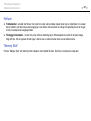 137
137
-
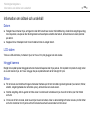 138
138
-
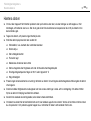 139
139
-
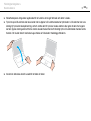 140
140
-
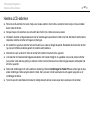 141
141
-
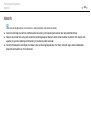 142
142
-
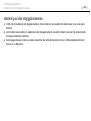 143
143
-
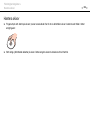 144
144
-
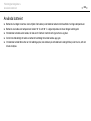 145
145
-
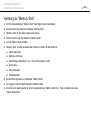 146
146
-
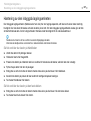 147
147
-
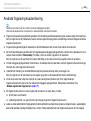 148
148
-
 149
149
-
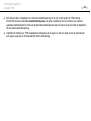 150
150
-
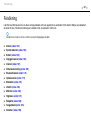 151
151
-
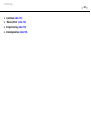 152
152
-
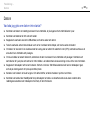 153
153
-
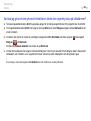 154
154
-
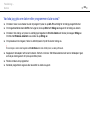 155
155
-
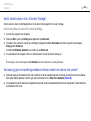 156
156
-
 157
157
-
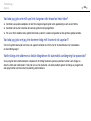 158
158
-
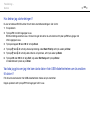 159
159
-
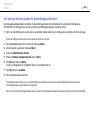 160
160
-
 161
161
-
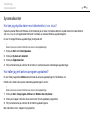 162
162
-
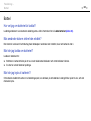 163
163
-
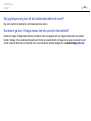 164
164
-
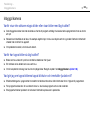 165
165
-
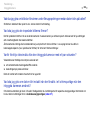 166
166
-
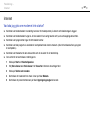 167
167
-
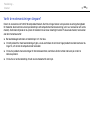 168
168
-
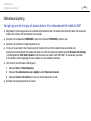 169
169
-
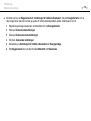 170
170
-
 171
171
-
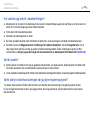 172
172
-
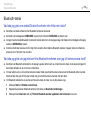 173
173
-
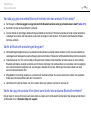 174
174
-
 175
175
-
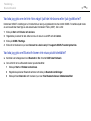 176
176
-
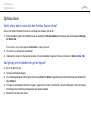 177
177
-
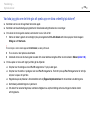 178
178
-
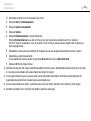 179
179
-
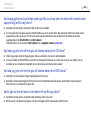 180
180
-
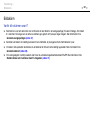 181
181
-
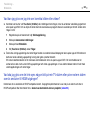 182
182
-
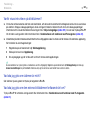 183
183
-
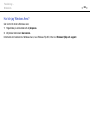 184
184
-
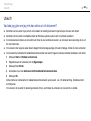 185
185
-
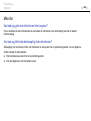 186
186
-
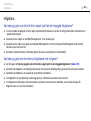 187
187
-
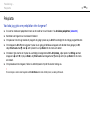 188
188
-
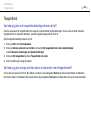 189
189
-
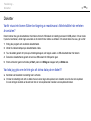 190
190
-
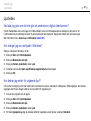 191
191
-
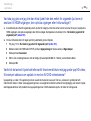 192
192
-
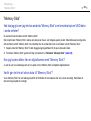 193
193
-
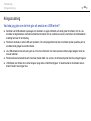 194
194
-
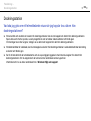 195
195
-
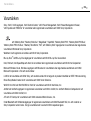 196
196
-
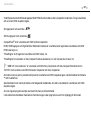 197
197
-
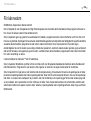 198
198
-
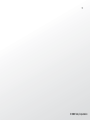 199
199
Sony VGN-SR57X Bruksanvisning
- Typ
- Bruksanvisning
- Denna manual är också lämplig för
Relaterade papper
-
Sony VPCS13C5E Bruksanvisning
-
Sony VPCZ21C5E Bruksanvisning
-
Sony VPCZ11D7E Bruksanvisning
-
Sony VPCZ12A7E Bruksanvisning
-
Sony VPCZ23C5E Bruksanvisning
-
Sony VPCZ13C7E Bruksanvisning
-
Sony VPCSE1A9E Bruksanvisning
-
Sony VPCSB1C5E Bruksanvisning
-
Sony VPCSA2C5E Bruksanvisning
-
Sony VGN-NW26MRG Bruksanvisning